Android의 ES 파일 탐색기가 할 수 있는 19가지 기능
게시 됨: 2022-01-29
ES 파일 탐색기는 Android 전화 사용자에게 LAN, FTP 및 원격 Bluetooth를 활용하여 전화, PC 및 Mac을 탐색하는 모든 기능을 갖춘 파일 관리자를 제공합니다.
여기에는 파일 관리자에서 기대할 수 있는 모든 기본 파일 관리 기능이 포함되어 있지만 애플리케이션 관리자, 클라우드 스토리지 클라이언트(Dropbox, Google Drive, OneDrive 등과 호환), FTP 클라이언트 및 LAN으로도 작동합니다. 삼바 클라이언트. 무료이고 가벼운 모바일 앱이 아니라 Google Play에서 사용할 수 있는 다른 파일 관리자 앱에 비해 기능이 매우 풍부합니다.
ES 파일 탐색기 시작하기
ES 파일 탐색기의 사용자 인터페이스는 매우 직관적입니다. 부분적으로는 Windows용 파일 탐색기의 기능 세트와 복잡한 설정이 필요하지 않기 때문입니다. 이 앱의 상단 섹션은 이미지, 음악, 영화, 앱의 수에 대한 전반적인 정보와 이러한 콘텐츠에서 사용하는 저장 공간의 요약을 제공합니다. 또한 책갈피, 도구 및 네트워크 관련 도구에 빠르게 액세스할 수 있는 바로 가기 기능이 있습니다.

도구 모음을 왼쪽에서 오른쪽으로 밀어 이 앱의 5가지 흥미로운 섹션을 강조 표시합니다. "즐겨찾기" 섹션에는 Facebook, YouTube 및 Google 서비스를 탐색하기 위한 앱이 내장되어 있습니다. "로컬" 섹션을 사용하면 장치의 SD 카드 저장소를 탐색하고 파일과 폴더를 쉽게 수정 및 구성할 수 있습니다.
"라이브러리" 섹션에서는 장치에 저장된 이미지, 음악, 영화, 문서 및 앱을 탐색하고 유용한 작업을 수행할 수 있습니다. "네트워크" 섹션에는 Android 기기를 컴퓨터와 무선으로 연결할 수 있는 다양한 옵션이 있습니다. "도구" 섹션은 다운로드 관리자, SD 카드 분석가, 음악 플레이어 및 휴지통과 같은 유용한 유틸리티로 채워져 있습니다.
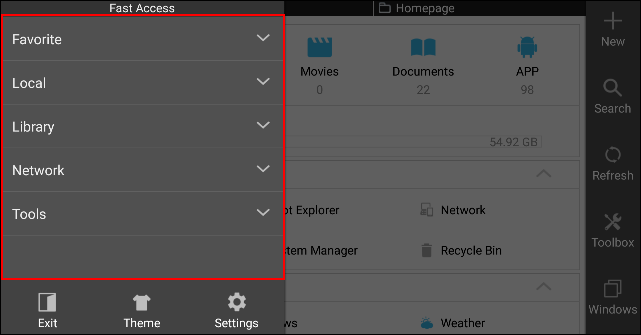
도구 모음을 오른쪽에서 왼쪽으로 밀어 창 관리자 페이지를 표시합니다. 여기에서 새 창을 만들고 현재 창을 닫고 기본 창 및 클립보드 설정을 관리할 수 있습니다. 하단 섹션에는 창을 관리하고, 기본 및 고급 검색을 수행하고, 새 파일, 폴더, 서버 또는 FTP 연결을 생성할 수 있는 도구 모음이 있습니다.
하단 도구 모음의 옵션은 현재 앱의 위치와 수행 중인 작업에 따라 변경될 수 있습니다. 예를 들어 — 네트워크 섹션에 있고 "새로 만들기"를 클릭하면 이 앱에서 새 서버를 추가하라는 메시지를 표시합니다.
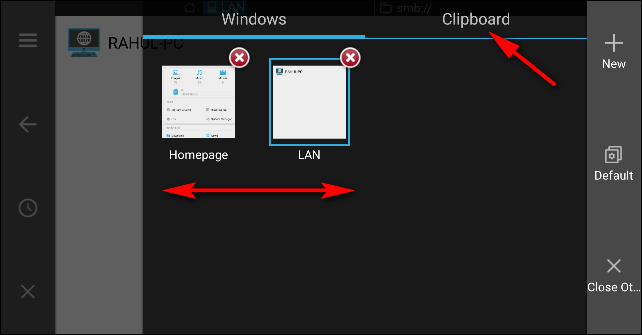
1. 파일 또는 폴더 이름 일괄 변경
ES 파일 탐색기를 사용하면 Android 장치에서 파일 이름을 일괄적으로 변경할 수 있습니다. 먼저 파일 또는 폴더의 이름을 변경하려는 위치로 이동한 다음 파일 또는 폴더에 체크 표시가 나타날 때까지 을 누르고 누릅니다. 첫 번째 파일이 선택되면 앱에서 "확인 표시" 버튼을 눌러 한 번에 여러 파일을 선택합니다. 이제 "이름 바꾸기" 버튼을 누릅니다.

새 창 "일괄 이름 바꾸기"가 나타납니다. 파일 이름 + 번호를 할당하거나 시작 번호를 추가하거나 원래 파일 이름 앞에 아무 이름이나 추가할 수 있습니다.
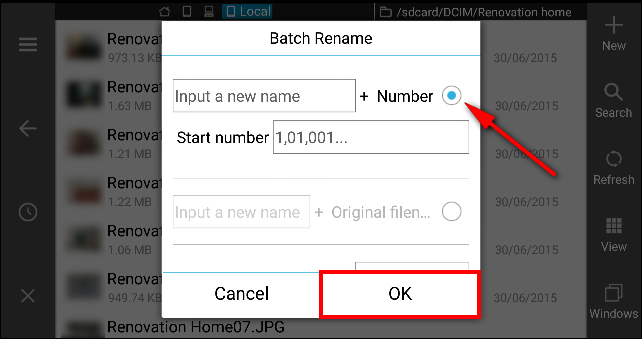
2. 여러 번 복사하여 붙여넣기
ES 파일 탐색기에는 사용자가 파일과 폴더를 여러 번 붙여넣을 수 있는 강력한 클립보드가 있습니다. 파일을 선택하고 도구 모음에서 "복사" 또는 "잘라내기"를 누릅니다. 이제 선택한 대상에 해당 파일을 붙여넣습니다.
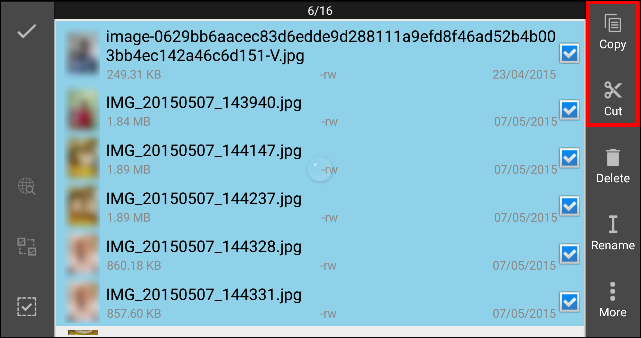
복사한 후 도구 모음에서 "Windows" 버튼을 누르고 앱의 오른쪽 상단 모서리에 있는 "클립보드"를 탭하여 클립보드에 저장된 파일을 확인합니다. 클립보드의 내용을 원하는 만큼 디렉터리에 붙여넣을 수 있습니다.
완료되면 "지우기" 버튼을 눌러 클립보드를 지웁니다. 그 순간에 앱을 종료하면 클립보드가 자동으로 지워집니다.
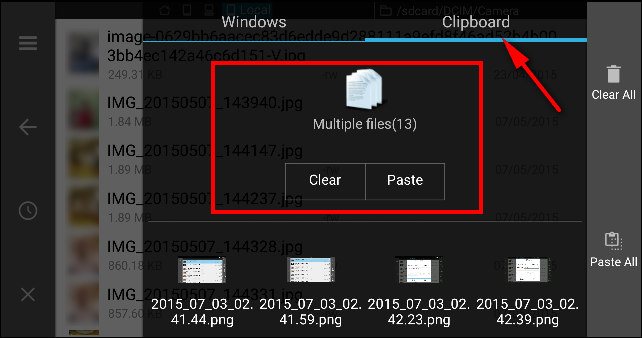
3. 로컬 파일 검색
ES 파일 탐색기는 사용자에게 키워드 또는 카테고리별로 장치에서 파일을 검색할 수 있는 옵션을 제공합니다. 키워드로 검색하려면 도구 모음에서 "검색"을 클릭하고 키워드(예: mp3, 텍스트, PDF 등)를 입력하여 파일을 검색합니다. 카테고리별로 검색하려면 상단 모서리에 있는 "검색 아이콘"을 클릭하고 카테고리(이미지, 오디오, 비디오, apk, 문서)를 선택합니다.
어떤 이유로 파일을 찾을 수 없는 경우 파일을 수정하거나 만든 날짜와 크기에 따라 파일을 검색할 수 있는 고급 검색을 수행할 수 있습니다.
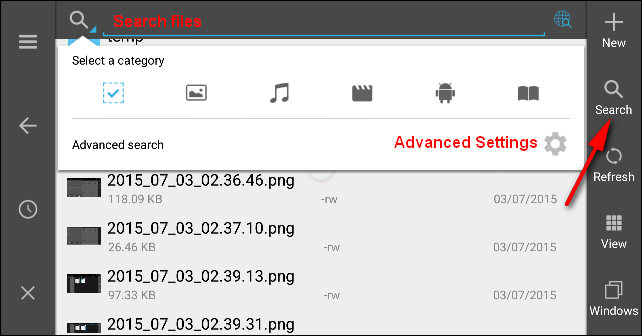
4. 폴더 속성 변경
장치를 루팅한 경우 ES 파일 탐색기에서 루트 탐색기를 사용하여 폴더 속성을 변경할 수 있습니다. 도구 모음을 왼쪽에서 밀어 "도구" 섹션으로 이동한 다음 "루트 탐색기"를 탭합니다. "Mount R/W"를 선택하여 시스템 파일을 R/W로 마운트합니다. 그런 다음 시스템 폴더를 선택하고 "속성"을 눌러 권한을 변경합니다.
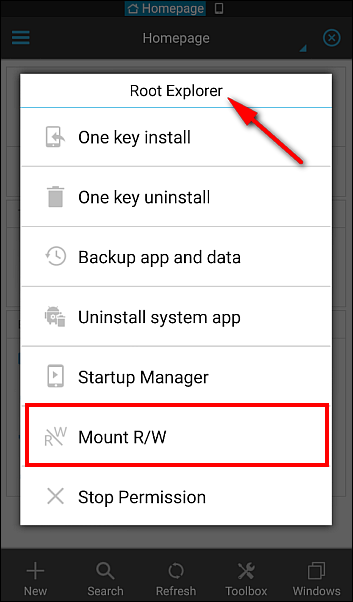
5. 파일 및 폴더 보기 및 정렬 변경
Windows용 파일 탐색기와 마찬가지로 ES 파일 탐색기 앱을 사용하면 파일 및 폴더의 보기 및 정렬 순서를 변경할 수 있습니다. 도구 모음에서 "보기" 버튼을 눌러 스크린샷과 같이 보기 및 정렬을 변경합니다.
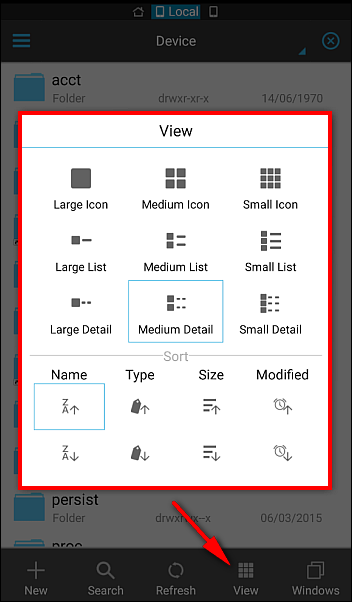
6. Android 기기에서 Zip 파일 열기 및 만들기
여러 파일을 하나의 ZIP 파일로 압축하면 매우 편리할 수 있습니다. 압축 대상에 따라 파일 크기가 크게 줄어들 수 있습니다. Android 기기에 로컬로 많은 파일을 저장하는 경우 파일을 압축하면 소중한 저장 공간을 절약할 수 있습니다.
모바일 데이터 연결을 통해 파일을 보내야 하는 경우 미리 압축하면 데이터 사용량을 줄일 수도 있습니다. ES 파일 탐색기는 Android 기기에서 zip 파일을 쉽게 만들고 열 수 있으며 Android 기기에서 zip 파일을 만들기 시작하면 항상 컴퓨터에 의존할 필요가 없습니다.
7. 안드로이드 폰에 USB 드라이브 장착하기
대부분의(전부는 아니지만) Android 기기는 USB 연결을 사용하여 파일을 충전하고 전송하므로 펜 드라이브에서도 편리하게 작동합니다. 따라서 전송할 사진과 비디오가 있거나 장거리 비행기를 타고 해외에서 볼 영화가 있는 경우 랩톱에 제한을 두거나 긴 전송 프로세스를 기다릴 필요가 없습니다. 펜 드라이브를 연결하고 영화 감상을 시작하기만 하면 됩니다.
수컷 microUSB 커넥터-암컷 전체 크기 USB 포트가 있는 물리적 USB OTG(On-the-Go) 케이블, 루팅된 Android 장치 및 두 개의 앱(펜 드라이브를 장착하기 위한 StickMount 및 파일 관리자. 필요한 단계를 수행하기 위해 Android 장치에서 USB 드라이브를 사용하는 방법에 대한 기사가 있습니다. 케이블이 약간 부피가 크지만 여행을 많이 하거나 인터넷 연결이 불안정한 경우에는 여전히 편리합니다.
8. Android 기기에서 Chromecast로 로컬 비디오 스트리밍
대부분의 사람들은 Chromecast를 알고 있습니다. 휴대전화를 리모컨으로 사용하여 Netflix, YouTube 및 기타 비디오 서비스를 TV로 쉽게 스트리밍할 수 있기 때문입니다. ES 파일 탐색기에서 사용할 수 있는 Chromecast 플러그인의 약간의 도움으로 Android 기기에 저장된 동영상을 대형 평면 TV로 보낼 수 있습니다. 이 작업을 수행하기 위해 Android에서 Chromecast로 로컬 미디어 파일을 쉽게 전송하는 방법에 대한 기사가 있습니다.
9. 안드로이드 폰에서 호스트 파일 편집하기
Windows와 마찬가지로 Android에는 호스트 이름을 IP 주소에 매핑하는 호스트 파일도 있습니다. 그러나 자녀를 위해 특정 웹사이트를 차단하려는 경우 웹사이트 이름을 localhost, 즉 자신의 Android 기기에 매핑하여 호스트 파일을 간단히 편집할 수 있습니다.
"장치 > 시스템 > 기타 > 호스트"로 이동하여 호스트 파일에 액세스할 수 있습니다. 호스트 파일을 선택하고 "더보기 > 다른 이름으로 열기" 텍스트 파일을 선택합니다. 이제 ES 노트 편집기를 사용하여 호스트 파일을 편집하고 차단하려는 웹 사이트의 도메인 이름 앞에 localhost IP 주소(127.0.0.1)를 입력할 수 있습니다.
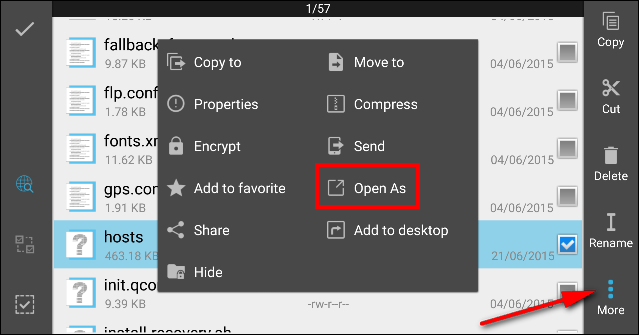
10. 암호로 보호된 암호화된 파일 또는 폴더 생성
Android 기기에는 비밀번호나 시각적 패턴 잠금과 같은 다양한 보안 옵션이 함께 제공되어 다른 사람이 귀하의 기기에 액세스하지 못하도록 차단합니다. 그러나 중요한 파일에 대해 또 다른 보안 계층이 필요한 경우에는 어떻게 합니까? 가장 좋은 방법은 해당 파일을 암호로 암호화하는 것입니다. 폴더를 길게 누르고 "더보기 > 암호화"를 탭합니다.
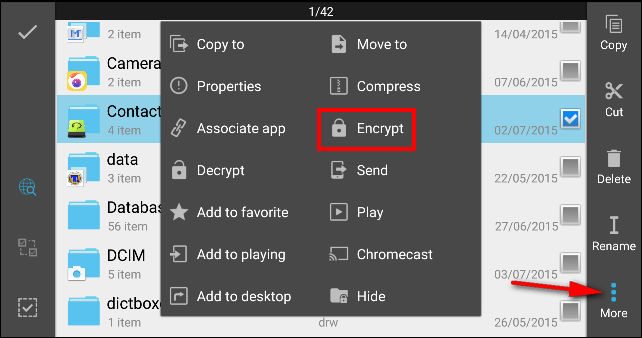
암호를 설정하고 원하는 경우 "파일 이름 암호화"를 선택하십시오. 모든 파일의 암호를 해독하려면 "해독" 버튼을 누르십시오. 파일이 해독되면 자동으로 암호화되지 않으므로 수동으로 암호화해야 합니다. 다음에 폴더를 암호화할 때 암호를 다시 설정하라는 메시지가 표시되지 않도록 "다음 암호화에 동일한 암호 사용"을 선택하십시오.

11. 갤러리에서 미디어 숨기기
스마트폰이 친구의 손에 넘어가는 경우 특정 콘텐츠를 비공개로 유지하는 기능이 필수 요소로 간주될 수 있습니다. Linux 기반인 Android는 이미 특정 파일과 폴더를 파일 관리자 앱에서만 액세스할 수 있도록 하는 원시적이고 완전히 작동하는 솔루션을 제공하고 있습니다. 첫 번째 트릭은 새 폴더를 만들고 이름 앞에 마침표를 넣는 것입니다. 이름을 지정하는 방법은 중요하지 않습니다. 폴더 이름 앞에 마침표를 넣으면 기본적으로 Android에 이 폴더를 잊어버리고 해당 폴더 내부를 보지 않도록 합니다. 즉, 내부에 숨겨진 파일은 갤러리나 오피스 앱 등에 표시되지 않습니다.
두 번째 옵션은 폴더 안에 ".nomedia" 파일을 만들어 이미 존재하는 폴더 안에 미디어 파일을 숨기는 것입니다. 이렇게 하려면 모든 사진이 저장된 위치로 이동합니다. "새로 만들기" 버튼을 클릭하고 "파일"을 선택합니다. 이제 이 파일의 이름을 확장자나 따옴표 없이 .nomedia로 바꿉니다. 이렇게 하면 상호 작용을 시도하는 모든 앱에서 모든 미디어가 숨겨집니다. ES 파일 탐색기에는 "목록 숨기기" 기능이 있지만 ES 파일 탐색기에서 파일을 숨기기만 하고 다른 곳에서는 계속 표시되기 때문에 권장되는 방법은 아닙니다.

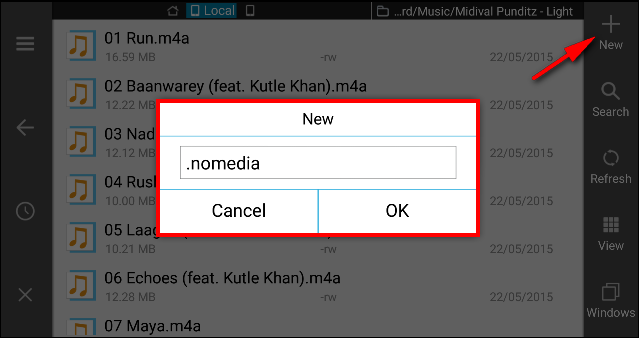
12. 한 번에 여러 앱 관리 또는 제거
ES 파일 탐색기를 사용하면 여러 앱을 쉽게 관리할 수 있습니다. 여러 앱을 한 번에 제거하려면 왼쪽에서 툴바를 밀고 "라이브러리 > 앱"을 누릅니다. 주소 표시줄에서 "사용자 앱"을 선택한 다음 를 누르고 제거하려는 첫 번째 앱을 선택합니다. 제거하려는 다른 앱을 계속 확인하고 "제거" 버튼을 누릅니다. 선택한 모든 앱이 하나씩 제거됩니다.
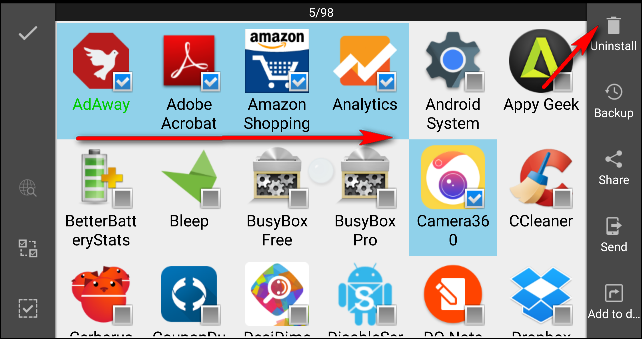
특정 앱의 APK를 추출하려면 앱을 확인하고 툴바에서 "백업"을 선택하십시오. 녹색은 설치한 버전을 백업했음을 의미합니다. 빨간색은 백업한 버전이 설치한 버전보다 이전 버전임을 의미합니다. 검은색은 해당 앱을 백업하지 않았음을 의미합니다. APK 파일은 JAR 파일 형식을 기반으로 하는 zip 형식 패키지의 아카이브 파일 유형입니다. 따라서 특정 앱을 APK로 백업했다면 이미지, 사운드 파일 및 기타 자산과 같은 다양한 리소스를 추출할 수 있습니다.
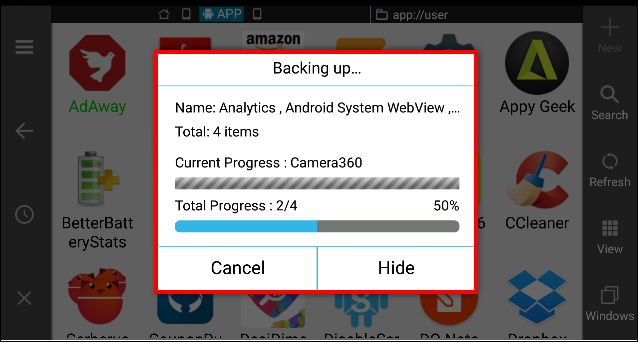
13. 사전 설치된 시스템 앱 제거
Windows PC와 마찬가지로 많은 Android 휴대폰에는 블로트웨어가 함께 제공됩니다. Bloatware는 휴대폰 제조업체 또는 휴대폰 판매 통신사에서 사전 설치한 소프트웨어입니다. 이러한 사전 설치된 앱은 휴대전화의 소중한 공간을 차지합니다. 사전 설치된 앱을 비활성화할 수 있지만 제거하려면 기기를 루팅해야 합니다.
시스템 앱을 제거하려면 도구 모음을 왼쪽에서 밀어 "도구 > 루트 탐색기"를 누르고 팝업 메뉴에서 "시스템 앱 제거"를 선택합니다. 모든 시스템 앱 목록이 있는 창이 열리면 제거할 앱을 선택하고 "제거" 버튼을 누릅니다.

의심이 가는 경우 앱과 해당 데이터를 백업할 수도 있습니다. 그렇게 하려면 "도구 > 루트 탐색기"를 누르고 팝업 메뉴에서 "앱 및 데이터 백업"을 선택합니다. 이제 백업하려는 시스템 앱을 선택하면 해당 데이터도 백업된다는 것을 알 수 있습니다. 앱 데이터를 복원하려면 "라이브러리 > 앱"으로 이동하고 "주소 표시줄"을 눌러 "사용자 앱"에서 "백업된 앱"으로 전환합니다. 백업한 앱을 선택하고 캐시된 데이터와 함께 설치합니다.

14. Android에서 파일 및 폴더 제어
장치에 많은 파일이 있는 경우 유용한 항목을 추적하는 것이 매우 어려워집니다. 어떤 폴더가 가장 많은 공간을 소비하는지 또는 해당 폴더에 얼마나 많은 파일이 저장되어 있는지 모릅니다. ES 파일 탐색기에는 총 디스크 용량, 공유 용량 및 여유 공간을 볼 수 있는 SD 카드 분석기라는 고유한 기능이 있습니다.
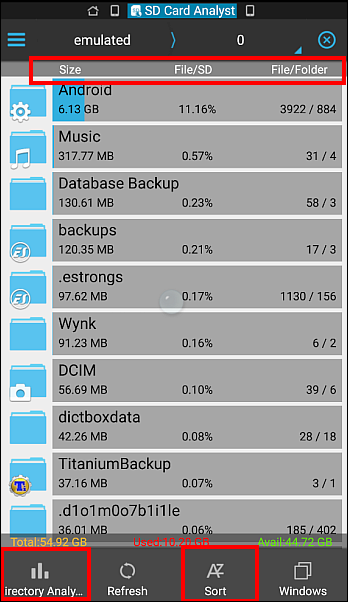
ES 파일 탐색기에는 실수로 삭제된 파일을 복원하는 휴지통이라는 또 다른 유용한 기능이 있습니다. 도구 모음을 왼쪽에서 밀고 "도구"로 이동하여 "휴지통"을 활성화합니다. 버튼을 누르면 휴지통 페이지로 이동합니다. 이 페이지에서 파일이나 폴더를 눌러 삭제하거나 복원하십시오.
Windows PC의 매우 유용한 기능 중 하나는 폴더의 아이콘을 활성화하여 폴더를 쉽게 식별할 수 있다는 것입니다. 도구 모음을 왼쪽에서 밀어 "폴더에 아이콘 표시"를 활성화합니다. 앱과 연결되지 않은 폴더를 찾은 경우 수동으로 설정해야 합니다. 폴더를 길게 누르고 "더보기 > 앱 연결" 버튼을 누릅니다. 기기에 설치된 앱 목록에서 앱 아이콘을 선택하고 "확인"을 클릭합니다.

15. 다양한 클라우드 서비스에 직접 파일 저장
ES 파일 탐색기를 사용하면 앱을 사용하지 않고 다양한 클라우드 서비스에서 직접 파일을 저장하고 액세스할 수 있으며 Dropbox, Box, SugarSync, OneDrive, Google Drive, Amazon S3, Yandex, Baidu NetDisk 및 MediaFire와 함께 작동합니다.
도구 모음을 왼쪽에서 밀어 "네트워크" 옵션을 선택합니다. "새로 만들기" 버튼을 클릭하면 호환되는 모든 서비스 목록이 화면에 나타납니다. 추가할 서비스를 선택한 다음 ES 파일 탐색기로 계정을 인증합니다. 이제 원격 파일 시스템을 탐색하고 로컬 파일에서 하는 것처럼 모든 기본 파일 작업을 수행할 수 있습니다.
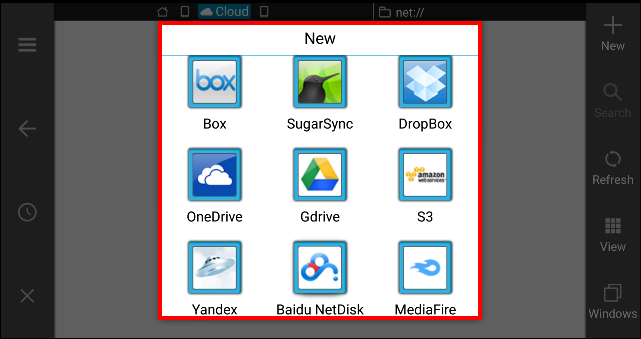
16. 컴퓨터에서 Android 기기에 저장된 파일 검색
ES 파일 탐색기를 사용하면 컴퓨터에서 바로 Android 장치 파일을 탐색할 수 있습니다. 컴퓨터와 Android 장치가 동일한 WiFi 네트워크에 있는 경우 클라이언트 없이 무선으로 장치 파일을 관리할 수 있습니다. 도구 모음을 왼쪽에서 밀고 "네트워크 > 원격 관리자"를 선택하여 원격 관리자 페이지로 이동합니다. "켜기" 버튼을 누르면 "ftp://"로 시작하는 FTP 주소가 제공됩니다.

PC의 파일 탐색기 주소 표시줄에 이 주소를 입력하면 PC의 파일에 액세스할 수 있습니다. Mac을 사용하는 경우 Finder에서 "이동 > 서버에 연결"을 클릭합니다. 새 창에서 서버 주소를 입력하고 "연결"을 클릭합니다. "Remote Manager"는 몇 가지 고급 옵션을 제공합니다. 원하는 경우 포트를 1025에서 65534 사이의 숫자로 수동으로 변경할 수 있습니다. "루트 디렉토리 설정"을 클릭하여 원하는 디렉토리를 선택하십시오. "계정 관리 설정"을 클릭하고 원하는 사용자 이름과 암호를 입력하십시오. PC 또는 Mac에서 장치를 탐색할 때 이러한 자격 증명을 입력하라는 메시지가 표시됩니다.
17. LAN 및 SFTP를 통해 파일 검색 및 전송
ES 파일 탐색기의 LAN 기능은 미디어 파일을 스트리밍하고, 원격 사진을 보고, Android 장치와 SMB 서버 간에 파일을 작동할 수 있습니다. 시작하기 전에 IPv4 주소를 얻고 Wi-Fi에 연결되어 있는지 확인하십시오. ES 파일 탐색기는 네트워크의 다른 컴퓨터를 포함하여 LAN 네트워크의 모든 공유 폴더에 액세스할 수 있습니다.
공유 폴더가 없는 경우 Windows에서 고급 공유로 네트워크를 공유하는 방법에 대한 자습서를 사용하여 폴더를 설정하고 필요한 모든 단계를 완료해야 합니다. Android 장치에서 공유 폴더에 액세스하려면 왼쪽에서 도구 모음을 밀고 "네트워크 > LAN"을 선택합니다. "새로 만들기" 버튼을 클릭하고 세부 정보를 입력합니다.
ㅏ. 도메인: 공백으로 둡니다
비. 서버: IPv4 주소 입력
씨. 사용자 이름: 현재 Windows 사용자 계정의 이름을 입력합니다.
디. 암호: 컴퓨터를 시작할 때 Windows에 로그인하는 데 사용하는 암호를 입력합니다.
이제 네트워크에 있는 모든 컴퓨터를 찾고 공유 폴더에 쉽게 액세스할 수 있습니다. 모든 기본 파일 작업을 수행하여 파일과 폴더를 Android 장치에서 컴퓨터로 무선으로 이동할 수도 있습니다.
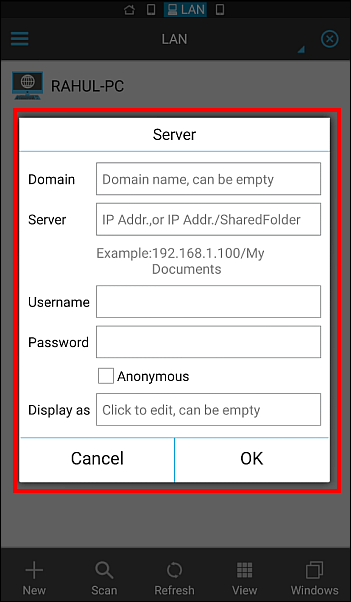
비슷한 방법으로 ES 파일 탐색기를 사용하여 Mac 및 PC에서 파일에 액세스할 수 있습니다. Mac에서 "시스템 환경설정"을 열고 "공유"를 선택한 다음 왼쪽 창에서 "원격 로그인"을 선택합니다. 오른쪽에 "이 컴퓨터에 원격으로 로그인하려면 ssh computername@IP 주소를 입력하십시오" 줄을 따라 무언가가 표시됩니다.
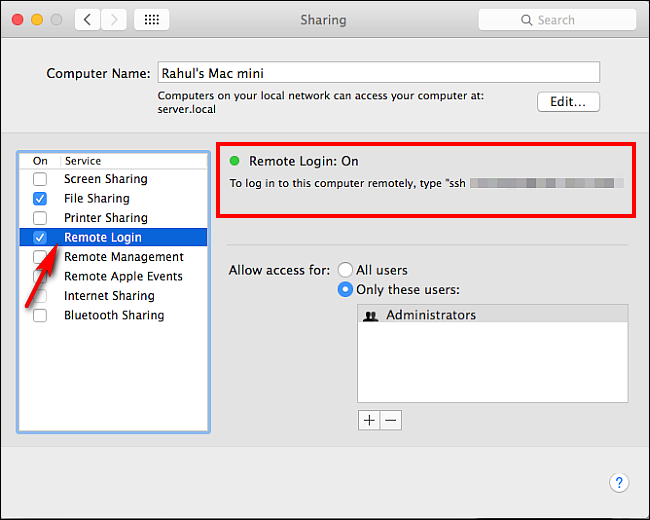
Android 기기에서 "네트워크 > FTP"를 선택하고 팝업 상자에서 SFTP를 선택합니다. 이제 모든 세부 정보를 입력하십시오.
ㅏ. 서버: 원격 로그인 설정에서 얻은 주소를 입력합니다.
비. 포트를 22로 둡니다.
씨. 사용자 이름 및 암호 상자에 자격 증명을 입력합니다.
디. 인코딩을 자동으로 유지
이자형. "다음으로 표시"의 경우 원하는 이름을 선택하십시오.
"확인"을 클릭하면 이제 Android 장치에서 Mac의 파일에 쉽게 액세스할 수 있습니다.
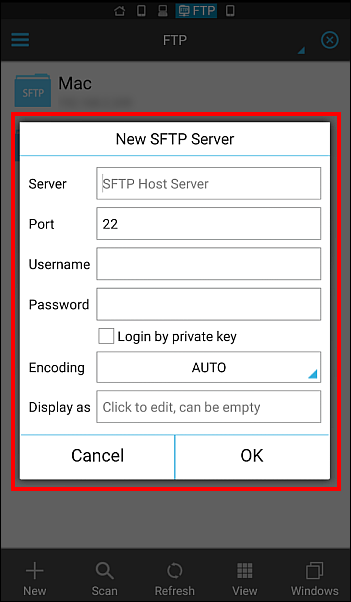
18. 원격 앨범에서 사진 검색 및 관리
ES 파일 탐색기를 사용하면 Flickr, Instagram 및 Facebook 계정에 저장된 사진을 쉽게 탐색하고 관리할 수 있습니다. 도구 모음을 왼쪽에서 밀고 "라이브러리 > 이미지"를 선택합니다. 주소 표시줄을 클릭하여 위치를 "로컬"에서 "넷"으로 전환합니다. "새 계정"을 클릭하고 원하는 사진 저장 서비스로 계정을 인증하십시오.
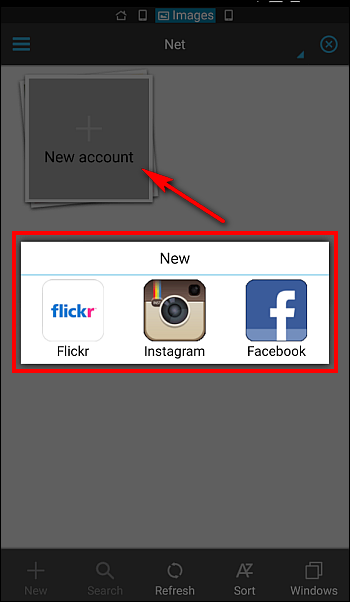
19. 다른 Android 기기로 파일 또는 폴더 보내기
두 모바일 장치 간의 가장 편리한 파일 전송 모드는 Bluetooth이지만 Bluetooth는 상당히 작은 크기의 파일 몇 개를 전송해야 할 때만 유용합니다. 상당히 많은 수의 더 큰 파일을 전송하려는 경우 시간이 많이 걸릴 수 있습니다.
ES 파일 탐색기의 "LAN으로 보내기" 기능을 사용하여 한 Android 장치에서 다른 장치로 파일을 보낼 수 있습니다. 이 설정이 작동하도록 하려면 두 개의 Android 기기를 동일한 Wi-Fi 네트워크에 연결하세요. WiFi가 없으면 장치의 핫스팟에 연결할 수도 있습니다.
파일을 보내려는 Android 기기에서 파일을 선택하고 "더보기 > 보내기"를 누릅니다. 두 장치가 서로 연결되어 있고 두 장치에서 ES 파일 탐색기가 열리면 목록에 두 번째 Android 장치가 표시됩니다. 이제 "보내기" 버튼을 탭하면 받는 사람이 수신 파일 전송을 허용한다는 수락 알림을 받게 됩니다. LAN으로 보내기는 상황에 맞는 공유 메뉴에서도 사용할 수 있습니다. 이 메뉴를 사용하면 한 번의 탭으로 다른 Android 장치와 파일을 공유할 수 있습니다.
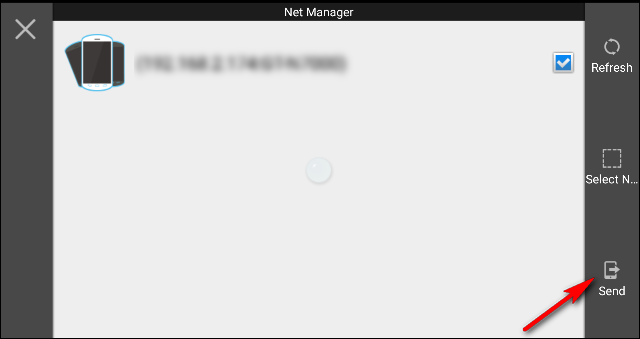
ES 파일 탐색기는 모든 기능을 갖춘 Android용 파일 관리자 앱입니다. 이 기사에서 우리는 당신이 이 앱으로 할 수 있는 다양한 일들을 보여주었습니다. 질문이 있거나 공유하고 싶은 방법이 있으면 아래 의견에 알려주십시오.
